
為了保護自己的 PDF 文件,我們可以為 PDF 加上特別的浮水印,無論是圖片 Logo 浮水印或者文字浮水印都可以,但由於已經不是原本的 Word 檔,所以要加上浮水印就會稍微麻煩一點。
如果使用 Adobe 官方的 Adobe Acrobat 的話需要付費訂閱才能使用 PDF 加浮水印的功能,但我們可以使用免費線上工具來為 PDF 加上文字浮水印或圖片浮水印,以下會有詳細教學。

如何免費為 PDF 加上浮水印?
目前網路上有許多可以為 PDF 加上浮水印的免費線上工具,但我個人推薦使用「Sejda -Watermark PDF Online」。
它不僅可以預覽 PDF 加上浮水印的效果,還能自由調整浮水印的透明度與位置,接下來會分別教你如何使用 Sejda 為 PDF 加上文字及圖片浮水印。
如何使用 Sejda 為 PDF 加上文字浮水印?
上傳 PDF 檔案
首先請開啟「Sejda -Watermark PDF Online」網站,點選中間的「Upload PDF Files」,然後選擇你要加浮水印的 PDF 文件。
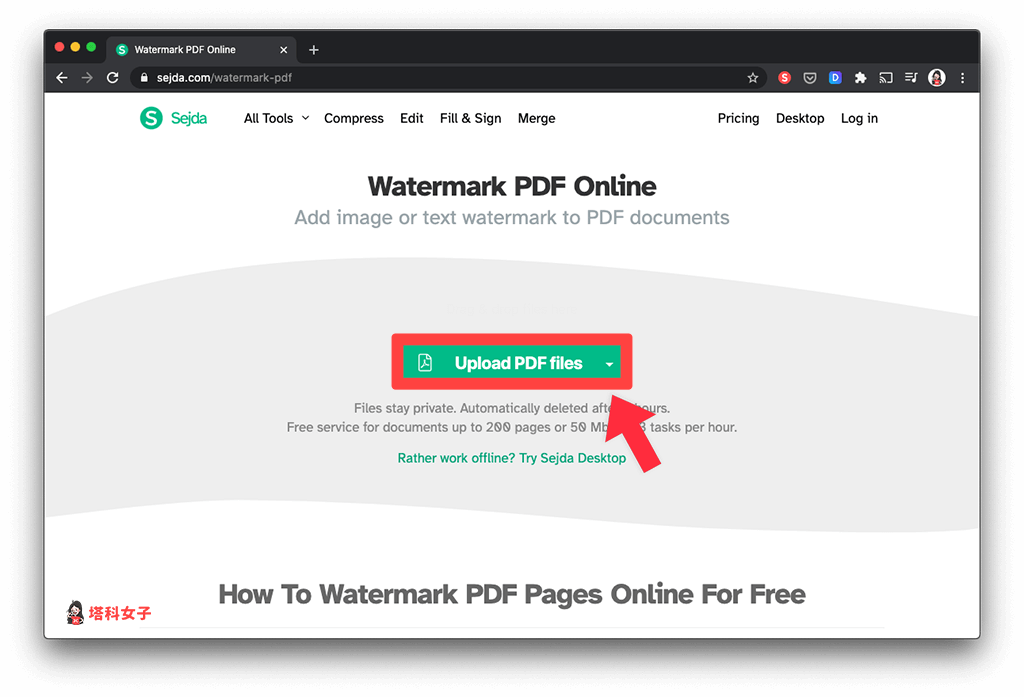
自訂文字浮水印
右邊的工具列能讓我們自訂文字浮水印的相關設定,包含:浮水印的透明度、旋轉、文字、文字顏色、文字大小、預覽頁數等等。
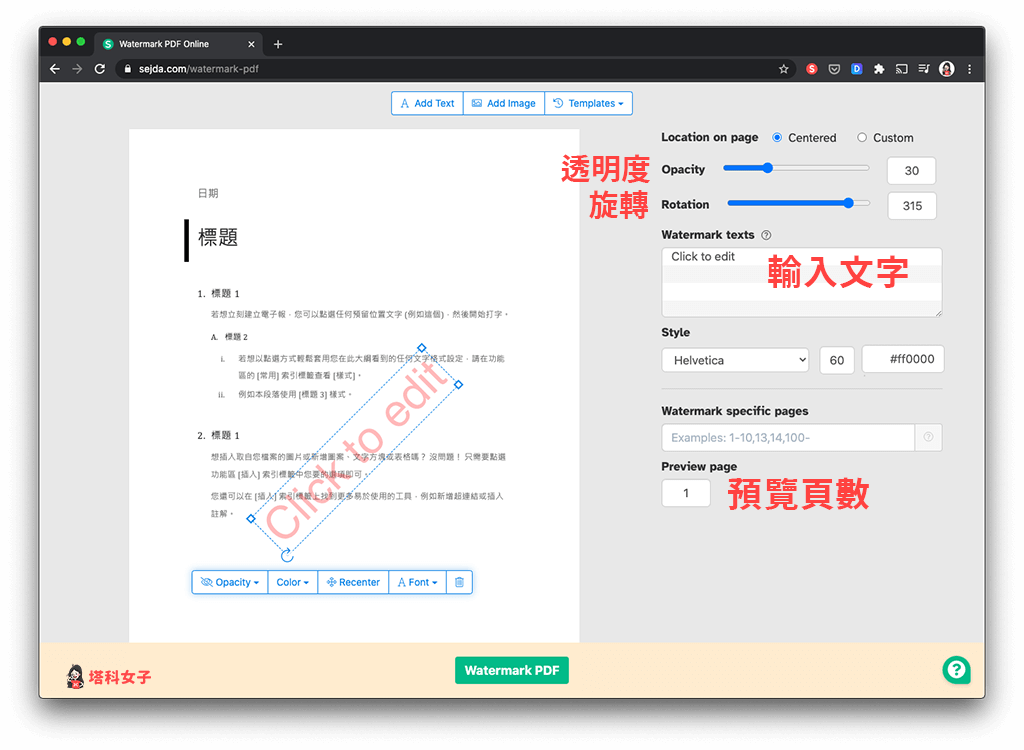
調整浮水印位置或大小
輸入完文字後,你可以直接在預覽頁面上拖拉該浮水印來調整位置或大小。確認後點選下方的「Watermark PDF」即可下載已加上文字浮水印的 PDF 文件。
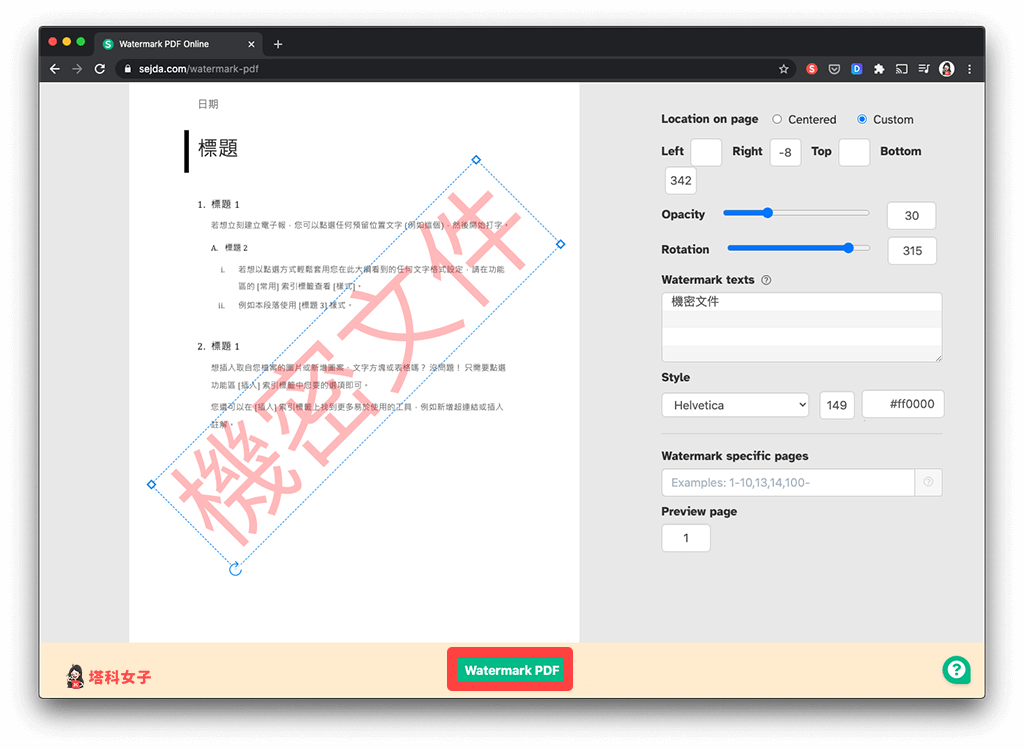
如何使用 Sejda 為 PDF 加上圖片浮水印?
選擇圖片
如果你想加上圖片浮水印、Logo 到 PDF 背景的話,那麼上傳完 PDF 文件後,點選上方的「Add Image」。
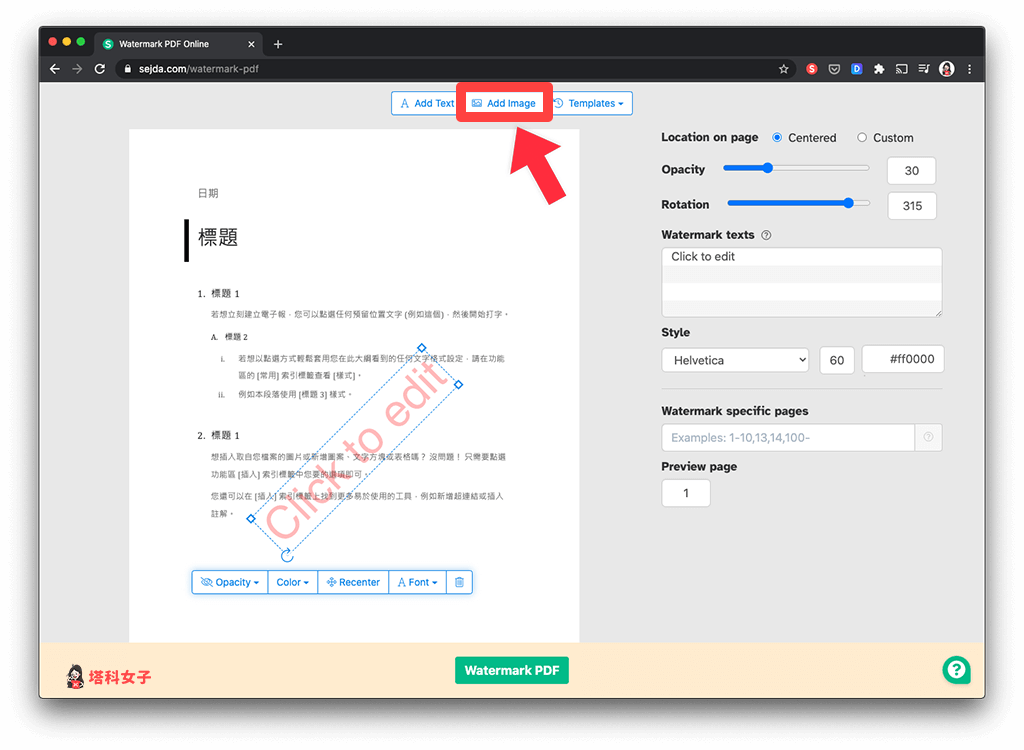
選擇你要上傳的圖片。
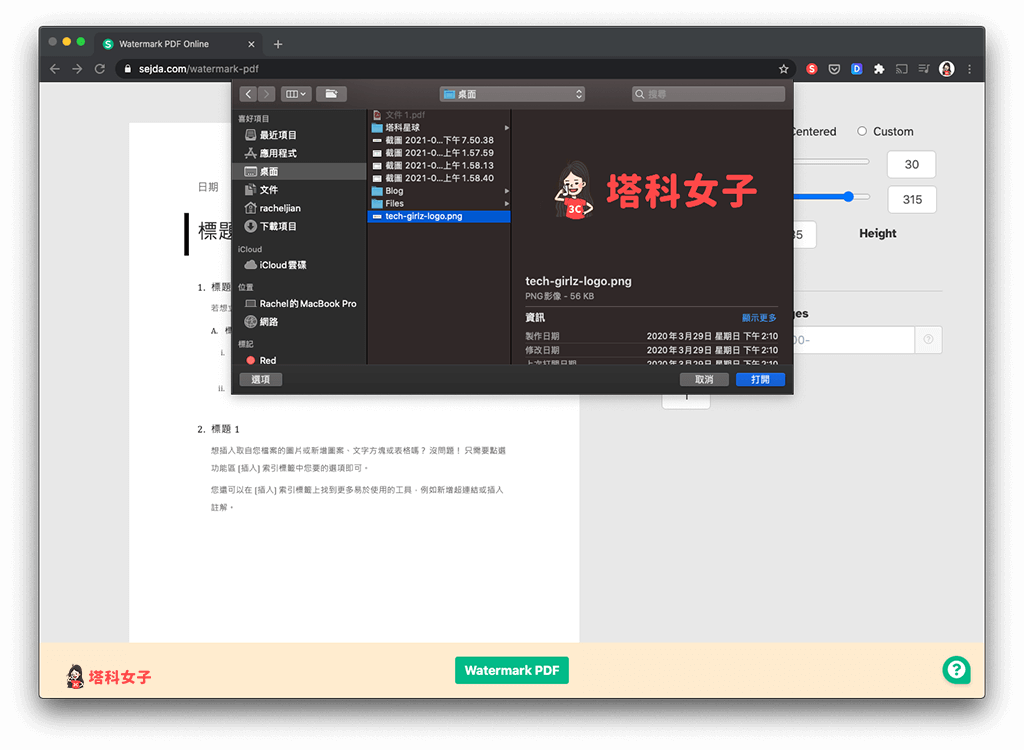
自訂圖片浮水印的相關設定
然後這邊一樣可以更改圖片浮水印的透明度、旋轉角度、預覽頁數等等。

你也可以直接在左邊的預覽頁面上更改圖片浮水印的大小、透明度及位置。
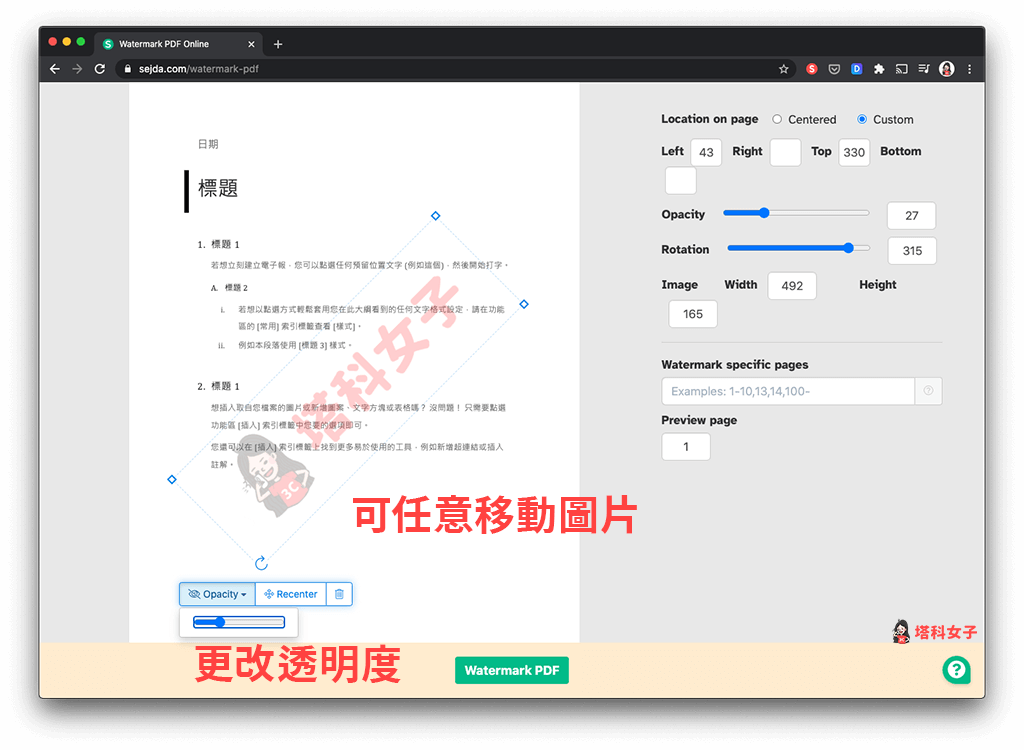
下載編輯後的 PDF 文件
編輯完成後,點選底端的「Watermark PDF」,然後按一下「Download」即可下載這份已加上圖片浮水印的 PDF 檔案。
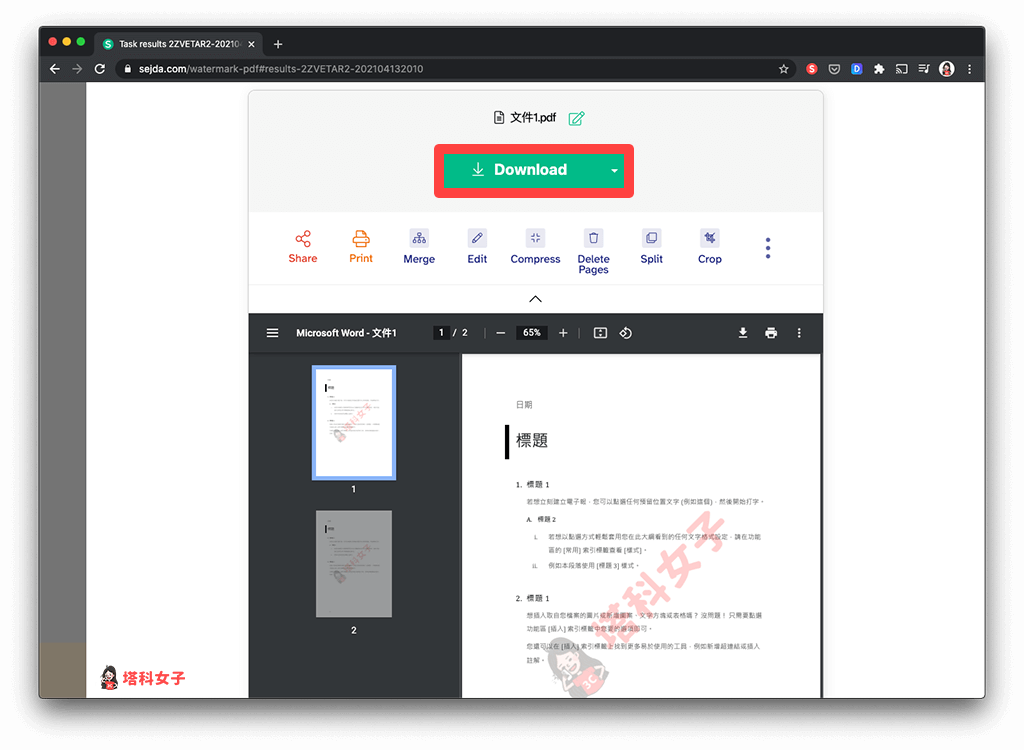
打開該 PDF,浮水印就會出現在背景上囉。
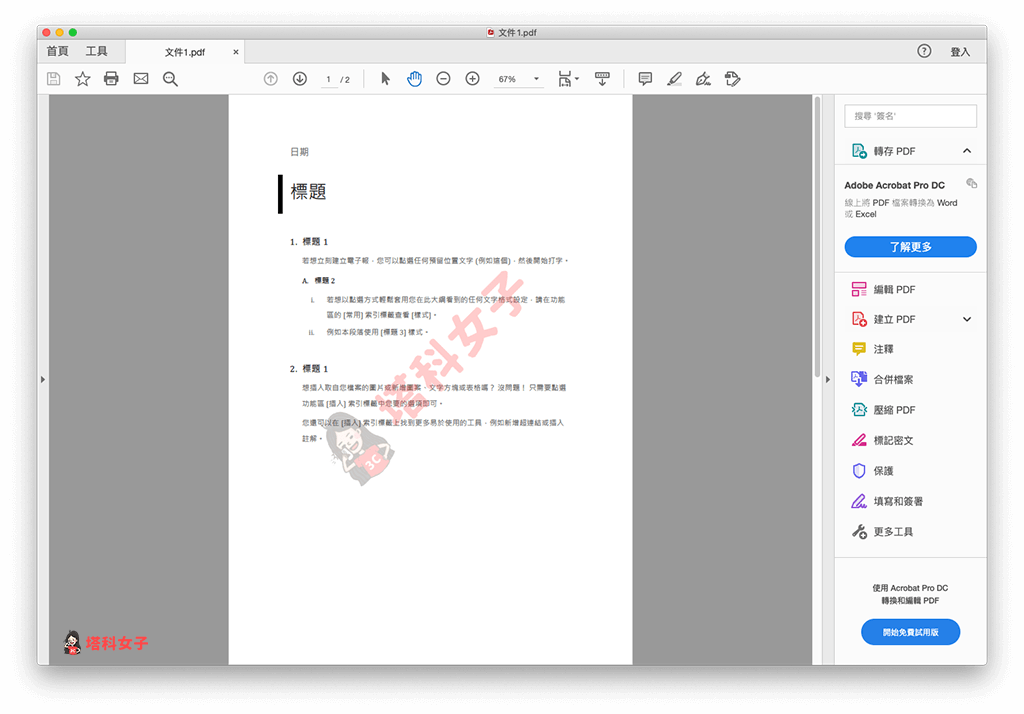
總結
只要使用本文推薦的「Sejda -Watermark PDF Online」這款線上工具即可免費為 PDF 加上浮水印,但由於它是線上工具,因此如果你的 PDF 文件是超級機密性的資料,那麼還是建議不要用線上工具,你可以考慮購買 Adobe 官方的 Adobe Acrobat,直接在電腦本地端為 PDF 加浮水印。
